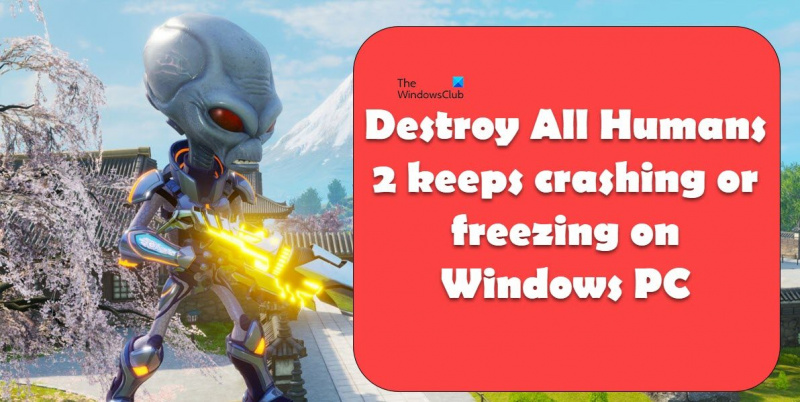— Omule, jocul meu continuă să înghețe! Dacă ești un jucător, știi cât de frustrant este când jocul tău începe să-ți înghețe. Este și mai rău atunci când este un joc nou pe care ești cu adevărat entuziasmat să-l joci. Există câteva lucruri care vă pot îngheța jocul, iar cele mai multe dintre ele sunt destul de ușor de remediat. Unul dintre cele mai comune motive pentru care un joc se blochează este că computerul nu are specificațiile potrivite pentru a-l rula. Dacă încercați să jucați un joc nou pe un computer vechi, este posibil ca computerul dvs. să nu se descurce. Un alt motiv obișnuit pentru ca un joc să înghețe este faptul că nu este actualizat. Jocurile sunt actualizate în mod constant cu conținut nou și remedieri de erori și, dacă nu rulați cea mai recentă versiune, este posibil să fiți mai predispus la înghețare. În cele din urmă, dacă jocul tău se îngheață la un anumit nivel sau zonă, este posibil să existe o eroare în jocul în sine. Dacă sunteți blocat, încercați să reporniți nivelul sau să reîncărcați o salvare anterioară. Dacă jocul dvs. este încă înghețat, există alte câteva lucruri pe care le puteți încerca, cum ar fi actualizarea driverelor sau modificarea setărilor grafice. Dar dacă nimic nu pare să funcționeze, probabil că este timpul să contactați asistența pentru clienți.
Destroy All Humans este plin de acțiune și aventură. Complotul care se învârte în jurul răzbunării KGB pentru că a aruncat în aer nava mamă este unul dintre cele mai îndrăgite scenarii printre jucători. Cu toate acestea, jucătorii nu se pot bucura de joc, deoarece acesta continuă să se prăbușească la pornire sau în mijlocul jocului. În această postare, vom vorbi despre motiv și ce poți face dacă Destry All Humans 2 continuă să se prăbușească sau să înghețe pe calculatorul tau.

De ce Destroy All Humans continuă să se prăbușească?
Pot exista multe motive pentru această eroare. Iată câteva dintre posibilele cauze pentru care Destroy All Humans 2 se prăbușește:
- Dacă driverele dvs. grafice sunt învechite, vor exista probleme de incompatibilitate cu jocul și, în cele din urmă, veți avea probleme de înghețare sau de blocare.
- Suprapunerea diferitelor aplicații vă poate permite să aveți caracteristici suplimentare, cu toate acestea, cel mai adesea acest lucru cauzează probleme de compatibilitate și vom analiza cum să le dezactivați.
- Dacă rulați un joc cu o versiune mai veche, cum ar fi Direct 3D 9, este posibil să aveți probleme de blocare sau blocare sau blocaje de performanță.
- Dacă fișierele jocului sunt corupte, jocul se va bloca fie la pornire, fie în timpul jocului, așa că asigurați-vă că nu este cazul.
Acestea au fost câteva dintre motivele pentru care Destroy All Humans 2 se prăbușește pe computerul tău Windows. Să vedem acum ce să facem pentru a rezolva problema.
Destroy All Humans 2 continuă să înghețe sau să înghețe pe PC Windows
Dacă Destroy All Humans 2 continuă să înghețe sau să înghețe pe computer, urmați soluțiile de mai jos pentru a remedia problema.
- Actualizați-vă driverele grafice
- Joacă jocul cu drepturi de administrator
- Verificați integritatea fișierelor de joc
- Dezactivați suprapunerile
- Lansați jocul cu d3d11.
Înainte de a începe, asigurați-vă că computerul dvs. îndeplinește cerințele hardware cerute de joc. Ele au fost menționate mai jos pentru referință.
1] Actualizați driverele grafice
Driverele grafice sunt unul dintre atuurile care vă pot permite să jucați jocul fără probleme. Jocuri cu titluri deosebite precum Destroy All Humans 2 necesită cele mai recente drivere grafice pentru a evita eroarea în cauză. Pentru a preveni acest accident, trebuie să vă actualizați driverele grafice și iată cum puteți:
- Instalați driverul și actualizarea opțională.
- Utilizați software-ul gratuit de actualizare a driverelor
- Descărcați driverul de pe site-ul producătorului
- Actualizați driverul GPU din Device Manager.
Sper că acest lucru vă ajută.
2] Joacă jocul cu drepturi de administrator
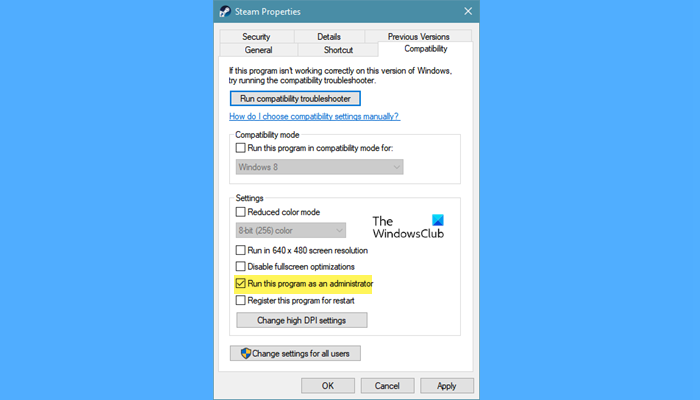
Potrivit unor utilizatori, jocul cu drepturi de administrator poate rezolva problema. Puteți face clic dreapta pe Steam și apoi selectați „Run as administrator” pentru a juca jocul. Cu toate acestea, aceasta este o sarcină obositoare, deoarece va trebui să o faceți de fiecare dată când jucați jocul. Urmați pașii prescriși pentru a rula întotdeauna jocul ca administrator:
- Faceți clic dreapta pe joc sau pe Steam.
- Faceți clic pe opțiunea „Proprietăți”.
- Faceți clic pe fila Compatibilitate și bifați caseta de lângă Rulați acest program ca administrator.
- Faceți clic pe butoanele Aplicare și OK pentru a salva modificările.
Acum lansați jocul și verificați dacă problema este rezolvată. Sper că acest lucru vă va ajuta, dacă nu, încercați următoarea soluție.
3] Verificați integritatea fișierelor jocului
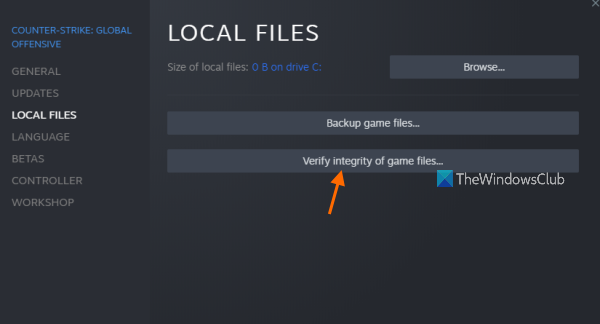
Există o mare posibilitate ca fișierele jocului să fie corupte și, în cele din urmă, să provoace blocarea jocului. Vom folosi Steam pentru a ne confirma suspiciunile și a recupera fișierele corupte. Iată cum să o faci:
- Lansați Steam și navigați la biblioteca sa.
- Faceți clic dreapta pe Destroy All Humans 2 și selectați opțiunea Proprietăți.
- Click pe Fisiere locale filă și selectați Verificați integritatea fișierelor de joc .
După un timp, reporniți jocul. Dacă jocul tău funcționează acum fără probleme, atunci știi că fișierele de joc corupte au fost cauza.
4] Dezactivați suprapunerile
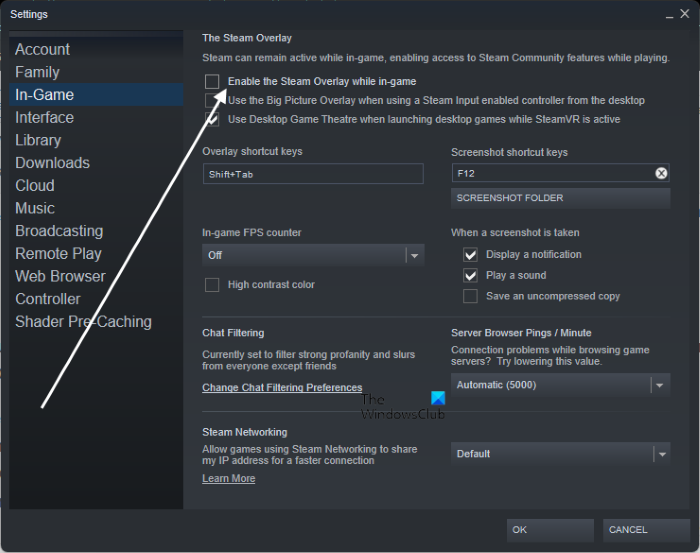
În această soluție, vom dezactiva suprapunerile pentru a vedea dacă problema este rezolvată sau nu. Într-adevăr, aceasta este una dintre cele mai bune caracteristici, totuși, se știe că este incompatibilă cu unele jocuri, inclusiv Destroy All Humans 2. Puteți efectua același lucru așa cum este menționat mai jos:
Pentru Steam
- Deschideți Steam și accesați Setări.
- Faceți clic pe opțiunea „În joc”.
- Debifați Activați suprapunerea Steam în timpul jocului.
- Faceți clic pe OK pentru a salva modificările.
Reporniți jocul după repornirea computerului.
Pentru discordie
- Deschideți Discord și faceți clic pe Setări.
- Acum, în setările aplicației: faceți clic pe opțiunea Suprapunere.
- În cele din urmă, debifați caseta de lângă Activați suprapunerea în joc pentru a dezactiva Discord Overlay.
Pentru experiența NVIDIA GeForce
- Deschideți NVIDIA GeForce Experience.
- Deschideți opțiunea Setări și selectați opțiunea General din bara de navigare din stânga.
- Opriți comutatorul de comutare Deschide/închide suprapunerea în joc opțiune.
După aceea, reporniți computerul și reporniți jocul. Verificați dacă problema persistă sau nu. Încrucișați degetele, asta vă va ajuta.
5] Lansați jocul cu d3d11.
Eroarea în cauză apare atunci când jocul este lansat cu o versiune mai veche de DirectX. Acest lucru poate fi rezolvat prin actualizarea DirectX la cea mai recentă versiune. Cu toate acestea, se știe că jocul refuză să se deschidă în noua versiune, caz în care vom schimba opțiunea de lansare pentru a deschide jocul cu DirectX 11. Urmați pașii prescriși pentru a face același lucru.
- Deschideți Steam.
- Faceți clic dreapta pe joc și selectați Proprietăți.
- În câmpul Opțiuni de lansare, introduceți |_+_|.
În cele din urmă, închideți Steam și verificați dacă problema este rezolvată.
nu poate modifica setările de control al contului de utilizator Windows 10
Sper că puteți rezolva problema folosind soluțiile menționate în această postare.
Citit: Metal Hellsinger continuă să se prăbușească sau să se blocheze pe computerul Windows
Cerințe de sistem pentru Destroy All Humans 2
Pentru a rula Destroy All Humans 2 fără nicio interferență, asigurați-vă că computerul dvs. îndeplinește toate cerințele de sistem de mai jos:
- Procesor : procesor AMD/Intel de 3,4 GHz sau mai mare (se recomandă AMD Ryzen 5 2600 sau Intel Core i7 6700K sau mai mare)
- PLOAIE : 16 GB
- sistem de operare : Windows 10 (64 de biți)
- Placa video : placă grafică dedicată AMD/NVIDIA cu cel puțin 4 GB de memorie video dedicată și suport pentru cel puțin DirectX 12.0 și Shader Model 6.0.
- Pixel shader :5.1
- Vertex shader :5.1
- Placa de sunet : Placă de sunet compatibilă DirectX 9 integrată sau separată.
- Spațiu liber pe disc : 50 GB
- Memorie video dedicata : 4GB
Asigurați-vă că cerințele de sistem corespund celor de mai sus pentru a rezolva problema.
Citit: Need for Speed Heat continuă să înghețe sau să înghețe pe computerul Windows
De ce jocurile continuă să se blocheze pe computerul meu?
Fișierele de joc corupte și driverele grafice învechite sunt unul dintre cele mai comune răspunsuri la această întrebare. Cu toate acestea, acestea nu sunt singurele motive, am menționat toate soluțiile de care aveți nevoie dacă Destroy all Humans 2 se prăbușește pe computerul dvs. Ar trebui să verificați manualul pentru a vedea de ce. blocarea jocurilor pe calculatorul tau.
Citit: Lumea nouă continuă să se prăbușească sau să se blocheze pe PC-ul Windows [Remediat]
De ce computerul meu continuă să înghețe și să înghețe?
PC-ul dvs. se va bloca sau se va bloca dacă există probleme cu memoria, fișierele de sistem sau alt hardware. Dacă observați că computerul dvs. se blochează, se blochează, se blochează sau pur și simplu nu mai răspunde fără a rula aplicații grele în fundal, vă recomandăm să consultați ghidul nostru pentru a afla ce trebuie să faceți. Sper că nu numai că veți afla de ce vă confruntați cu această problemă, ci și să o puteți remedia.
Citește și: Computerul Windows se blochează în timpul instalării driverului grafic.